Jak archivovat fotky z mobilu
Fotit mobilem je velmi snadné a pohodlné. Co ale dále s pořízenými fotkami? Stejně jako jiná data je dobré i fotky zálohovat a archivovat. Jednak tím předejdete jejich případné ztrátě a jednak získáte možnost jejich prohlížení na PC či na webu.
Když pořídíte mobilem fotografii, tak se uloží někam do galerie. Co ale dál, fotky se postupně začínají v galerii hromadit, paměť mobilu se časem zaplní. Bylo by dobré:
- Fotky promazat, nemá smysl skladovat všechny
- Fotky roztřídit do alb podle témat, aby byla galerie přehlednější
- Fotky archivovat, tj. ideálně nahrát do velkého PC či do nějakého cloudového úložiště.
V tomto článku popíši několik možností, jak fotografie archivovat a zálohovat do cloudu či velkého PC. Vyberte si způsob, který Vám bude vyhovovat.
Ruční kopírování fotek do PC
To je asi nejjednodušší způsob, ale vyžaduje ruční práci. Jednou za čas připojte mobil k počítači, fotky nakopírujte do PC a zde je roztřiďte a zpracujte, jak potřebujete. Více se dočtete ve článku Nahrávání souborů a propojení s PC.
Automatické nahrávání fotek do cloudu
Cloudové úložiště je prostor někde na serveru, kam si můžete nahrávat Vaše data. Podrobně se o nich dočtete v článku Cloudová úložiště. Dají se dobře využít pro archivaci fotek. Pokud máte v cloudu dostatečně velký prostor, můžete zde fotky archivovat trvale. V opačném případě se dají využít jako „přestupní stanice“ při ukládání fotek do velkého PC – fotky automaticky archivujete do cloudu (viz dále), ale jednou za čas je na velkém počítači z cloudu přesunete a uložíte na jiném místě pouze v PC.
Mobilních aplikací pro cloudová úložiště mají obvykle funkci automatického nahrávání nových fotek či videí do cloudu. Konkrétně to umí např. Dropbox a Mega. Funkci můžete povolit/zakázat v nastavení těchto aplikací:
Funkce funguje tak, že nově pořízené fotografie (fotky či videa, dle nastavení) automaticky přenáší do jedné složky v cloudovém úložišti (obvykle se jmenuje Camera uploads). Přenos je dobré povolit pouze na wifi připojení (v nastavení to bývá výchozí hodnota).
Fotky v mobilu dále zůstávají v galerii. Nejsou nijak propojené s úložištěm. Pokud fotky v cloudovém úložišti smažete či přesunete jinam, v mobilu se to nijak neprojeví.
Třídění do alb a plná synchronizace alb s cloudem
Osobně používám tento způsob, je nejsložitější na nastavení, ale umožní mi mít fotky roztříděné do alb (děti, výlety, pracovní,…) a tyto alba mít oboustranně synchronizované s cloudem (Dropboxem) a s velkým počítačem. Oboustranně znamená, že když fotky promažu či upravím (na velkém počítači), projeví se úpravy zpětně do Dropboxu a do mobilu. Jak na to:
- Nainstalujte si aplikaci Camera album (více v tomto článku), ta zajistí možnost automatického třídění fotek do alb/složek přímo v mobilu.
- V mobilní aplikaci Dropboxu vypněte výše popsanou funkci Camera upload. Nerozumí si s aplikací Camera Album, která jí pod rukama přesouvá fotografie do jednotlivých alb.
- Nainstalujte si doplněk Dropboxu, aplikaci DropSync (viz tento článek). Ta zajistí automatické nahrávání alb do cloudu a oboustrannou synchronizaci. Ve verzi zdarma umí synchronizovat pouze jednu složku, ale i to nám stačí.
- Nyní je potřeba správně nastavit jednotlivé složky. Alba v Camera album musí být součástí (podsložkou) složky, kterou má Dropsync nastavený pro synchronizaci.
Příklad nastavení:
V dropboxu mám vytvořenu složku s názvem Everywhere. Do ní dávám vše, co chci mít trvale synchronizované mezi PC a mobilem. Má více podsložek, jednou z nich je složka Photo, ve které jsou složky jednotlivých alb s fotkami.
Na mobilu v hlavní paměti mám vytvořenu složku DropboxEverywhere (cesta /sdcard/data/dropboxeverywhere). V DropSyncu mám tyto dvě složky propojené, takže se synchronizují.
A v Camera Album mám alba vytvářená jako podsložky /sdcard/data/dropboxeverywhere/photos. Dá se tam nastavit výchozí složka pro nová alba, takže dále se o to již nemusíte starat.
Další možnosti
Možností je samozřejmě mnohem více. Existují např. zálohovací aplikace, které krom jiných dat automaticky řeší zálohu fotografií. O těch Vám napíšeme v některém z příštích článků.

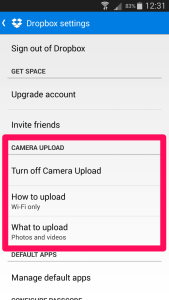
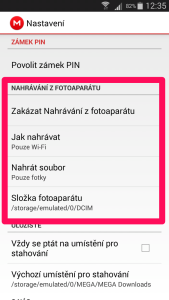





Dobrý den, tak při synchronizaci fotek mobil – PC pomocí Dropboxu jsem se opravdu zapotila, ale výsledek je skvělý. Camera album třídí fotky a ty se samy přesouvají do PC. Ale nastavení nebylo jednoduché, musela jsem vyhledat „odbornou pomoc“, kam co nastavit.